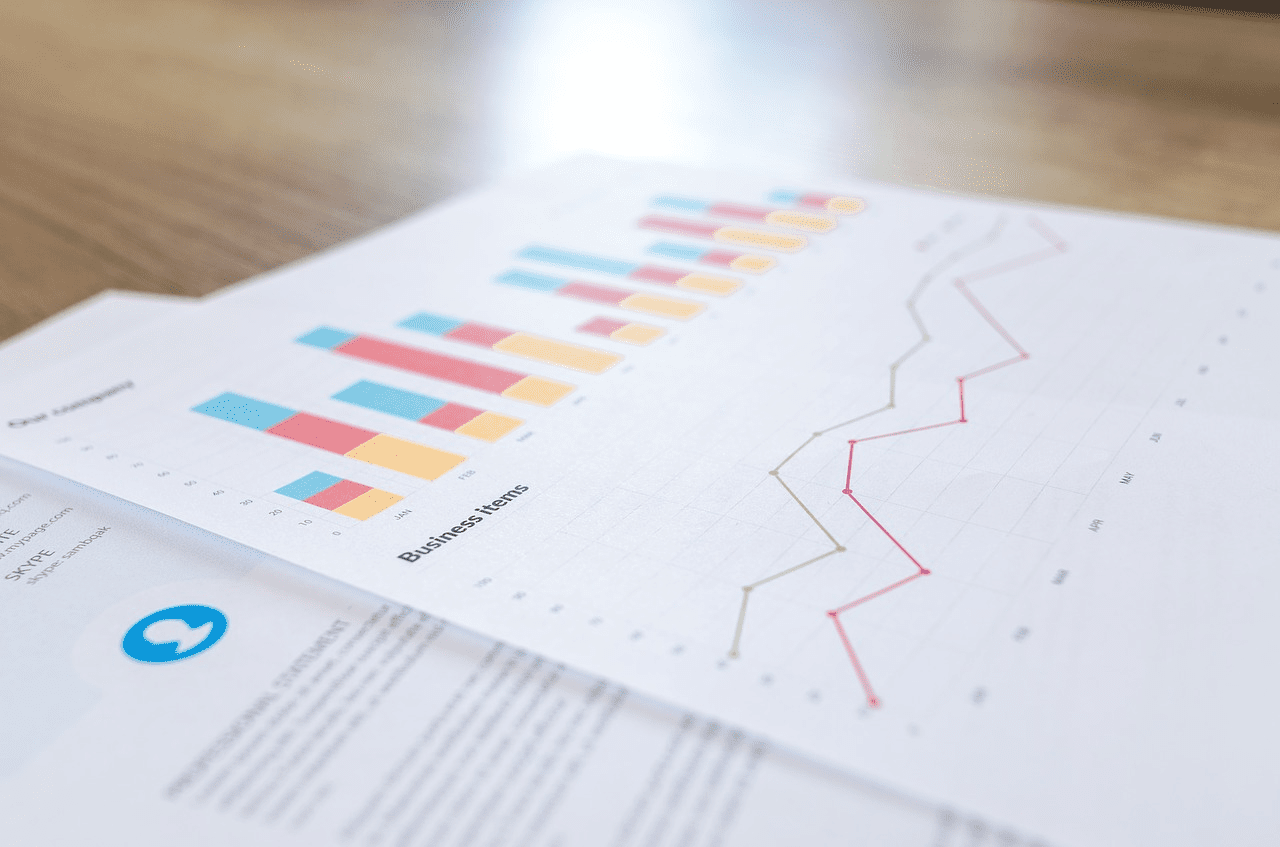Mitä tietää
- Luo raportti kaavioiden avulla: Valitse Lisää † Suositellut kaaviotja valitse sitten se, jonka haluat lisätä raporttilomakkeeseen.
- Luo raportti pivot-taulukoilla: Valitse Lisää † pivot-taulukko† Valitse Taulukko/alue-kentässä analysoitava tietoalue.
- Tulosta: Siirry osoitteeseen Tiedosto † TulostaVaihda suuntaa Maisemamittakaavassa Sovita kaikki sarakkeet yhdelle sivulleja valitse Tulosta koko työkirja†
Tässä artikkelissa kerrotaan, kuinka voit luoda raportin Microsoft Excelissä käyttämällä tärkeitä taitoja, kuten peruskaavioiden ja -taulukoiden luomista, pivot-taulukoiden luomista ja raportin tulostamista. Tämän artikkelin tiedot koskevat Excel 2019-, Excel 2016-, Excel 2013-, Excel 2010- ja Excel for Mac -sovelluksia.
Luo peruskaavioita ja -taulukoita Excel-raporttia varten
Raporttien tekeminen tarkoittaa yleensä tiedon keräämistä ja esittämistä yhdelle arkille, joka toimii raporttilomakkeena kaikille tiedoille. Nämä raporttilomakkeet tulee muotoilla siten, että ne voidaan myös helposti tulostaa. Yksi yleisimmin käytetyistä työkaluista, joita ihmiset käyttävät Excelissä raporttien luomiseen, ovat kaavio- ja taulukkotyökalut. Kaavion luominen Excel-raporttiarkkiin:
-
Valitse Lisää Valitse valikosta ja kaavioryhmästä kaavion tyyppi, jonka haluat lisätä raporttiin.
-
Valitse Karttasuunnittelu-valikon Tiedot-ryhmästä Valitse tiedot†
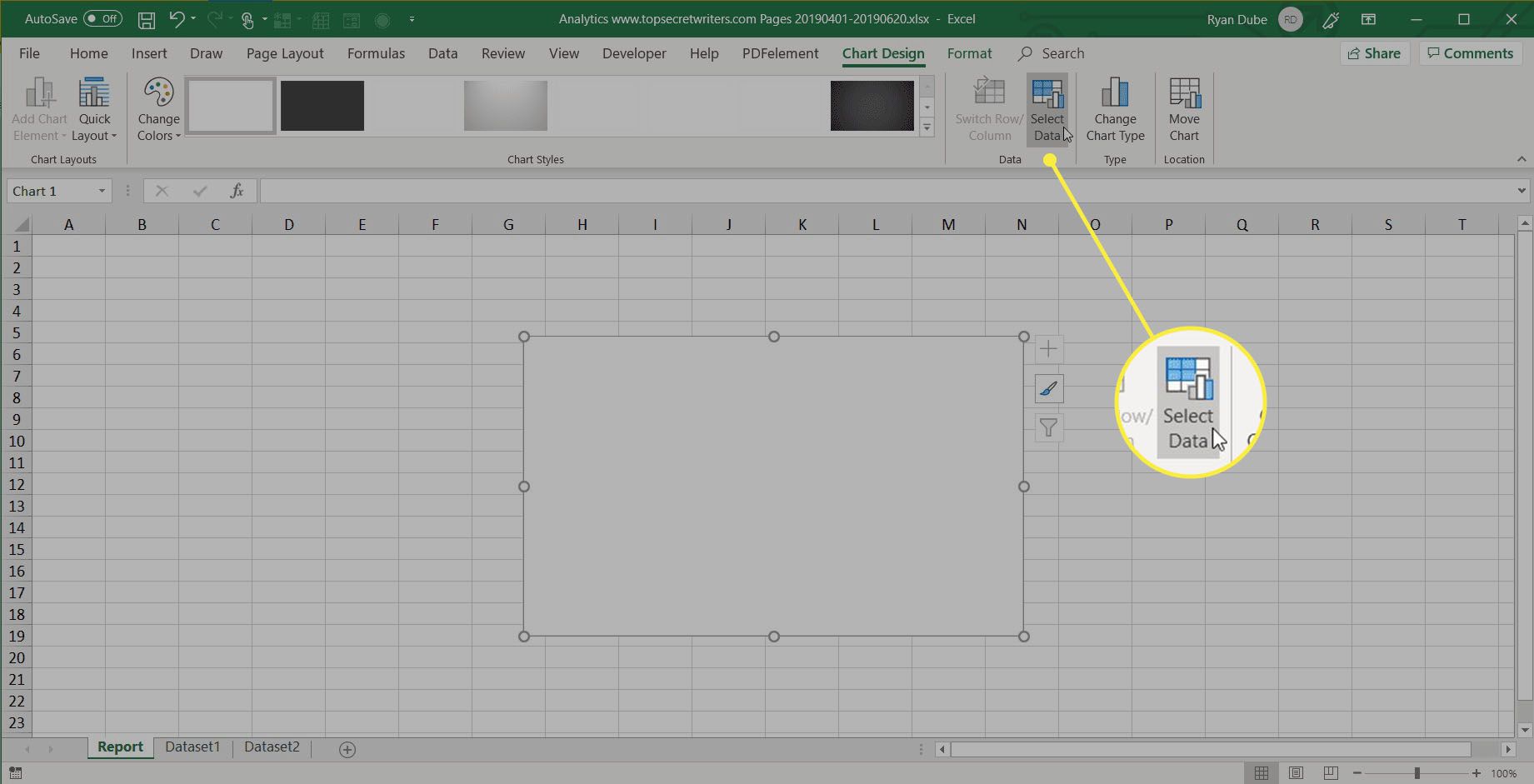
-
Valitse tiedot sisältävä taulukko ja valitse kaikki solut, jotka sisältävät kartoitettavat tiedot (mukaan lukien otsikot).
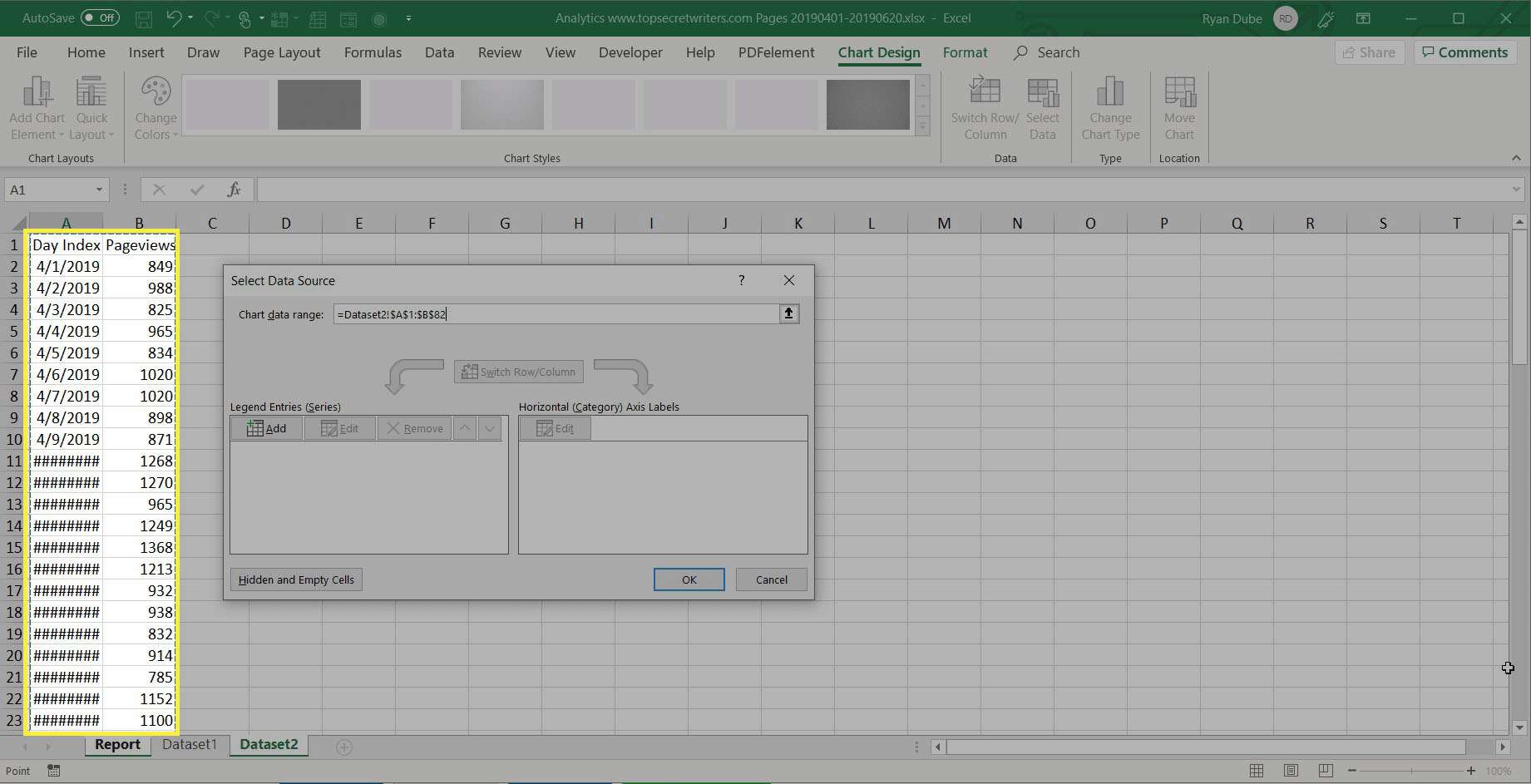
-
Kaavio päivitetään tiedoilla raporttilomakkeellesi. Päitä käytetään tarrojen täyttämiseen kahdessa akselissa.
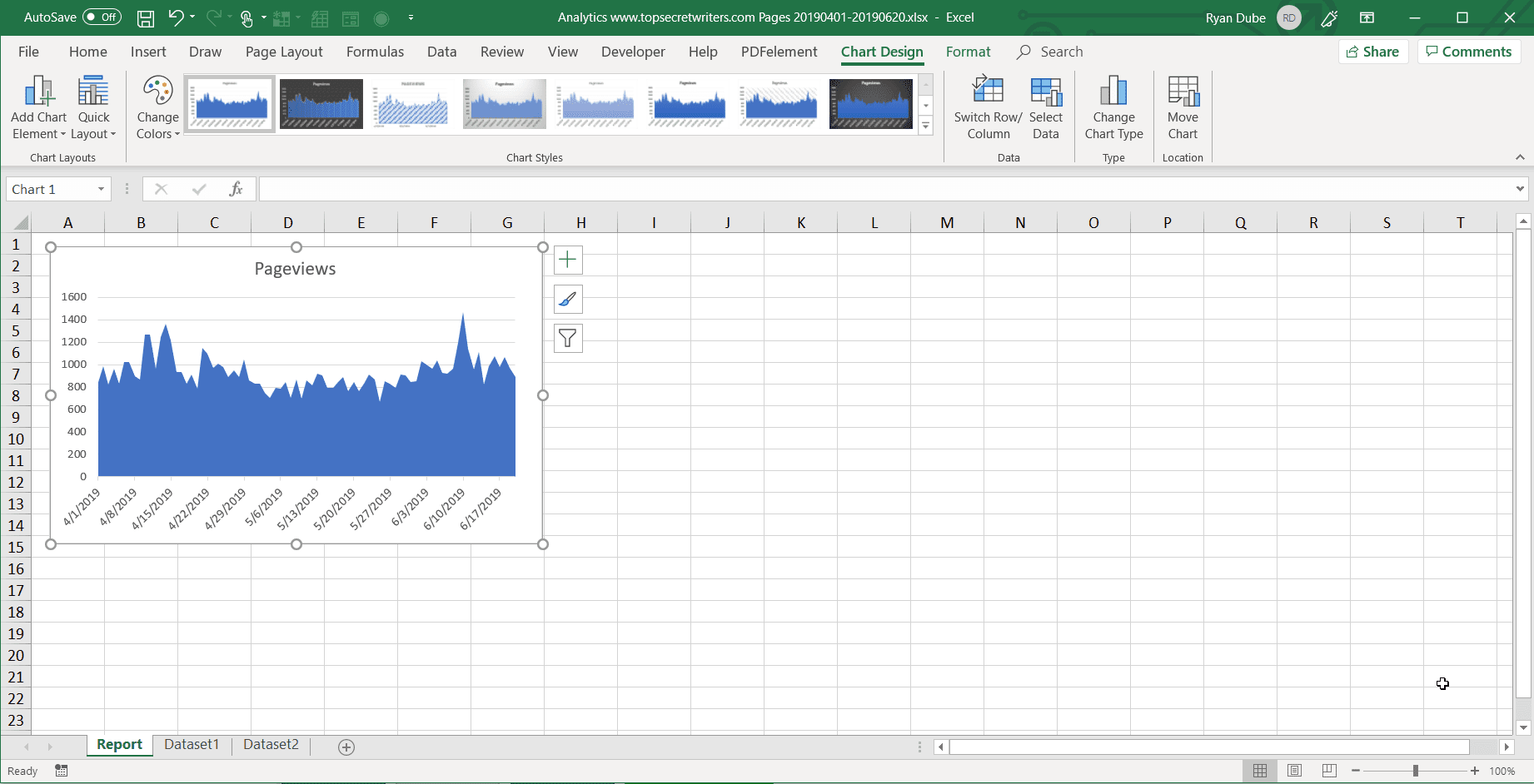
-
Toista yllä olevat vaiheet luodaksesi uusia kaavioita, jotka edustavat oikein tietoja, jotka haluat näyttää raportissasi. Kun sinun on luotava uusi raportti, voit liittää uudet tiedot tietolomakkeisiin, jolloin kaaviot ja kaaviot päivittyvät automaattisesti.
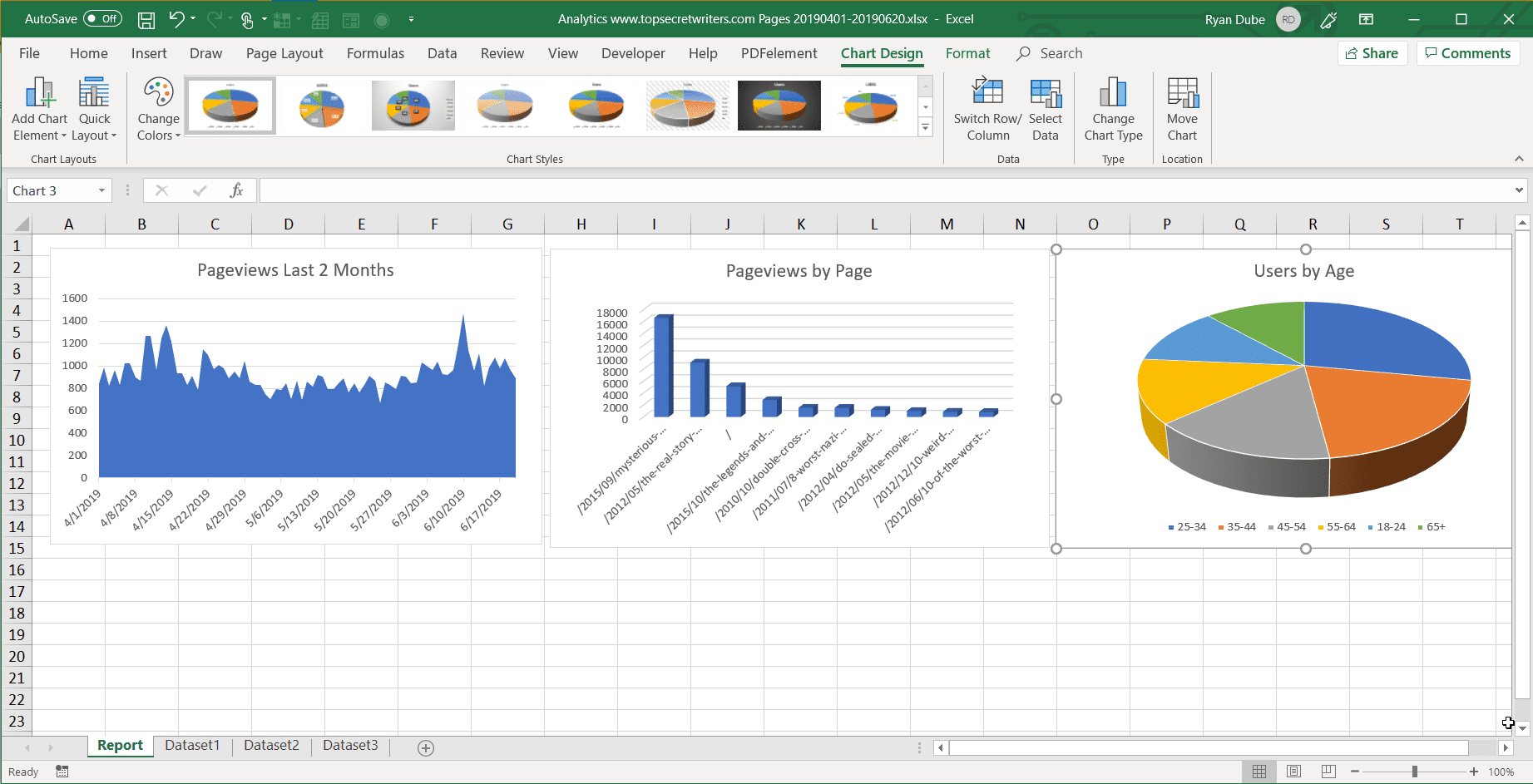
On olemassa useita tapoja muotoilla raportti Excelillä. Voit sisällyttää kaavioita ja kaavioita samalle sivulle taulukkotietona (numeerinen data) tai voit luoda useita taulukoita siten, että visuaalinen raportointi on yhdellä taulukolla, taulukkotiedot toisella taulukolla ja niin edelleen.
Luo raportti Excel-laskentataulukosta pivot-taulukoiden avulla
Pivot-taulukot ovat toinen tehokas työkalu raporttien luomiseen Excelissä. Pivot-taulukot auttavat syventymään dataan.
-
Valitse taulukko, joka sisältää analysoitavat tiedot. Valitse Lisää † pivot-taulukko†
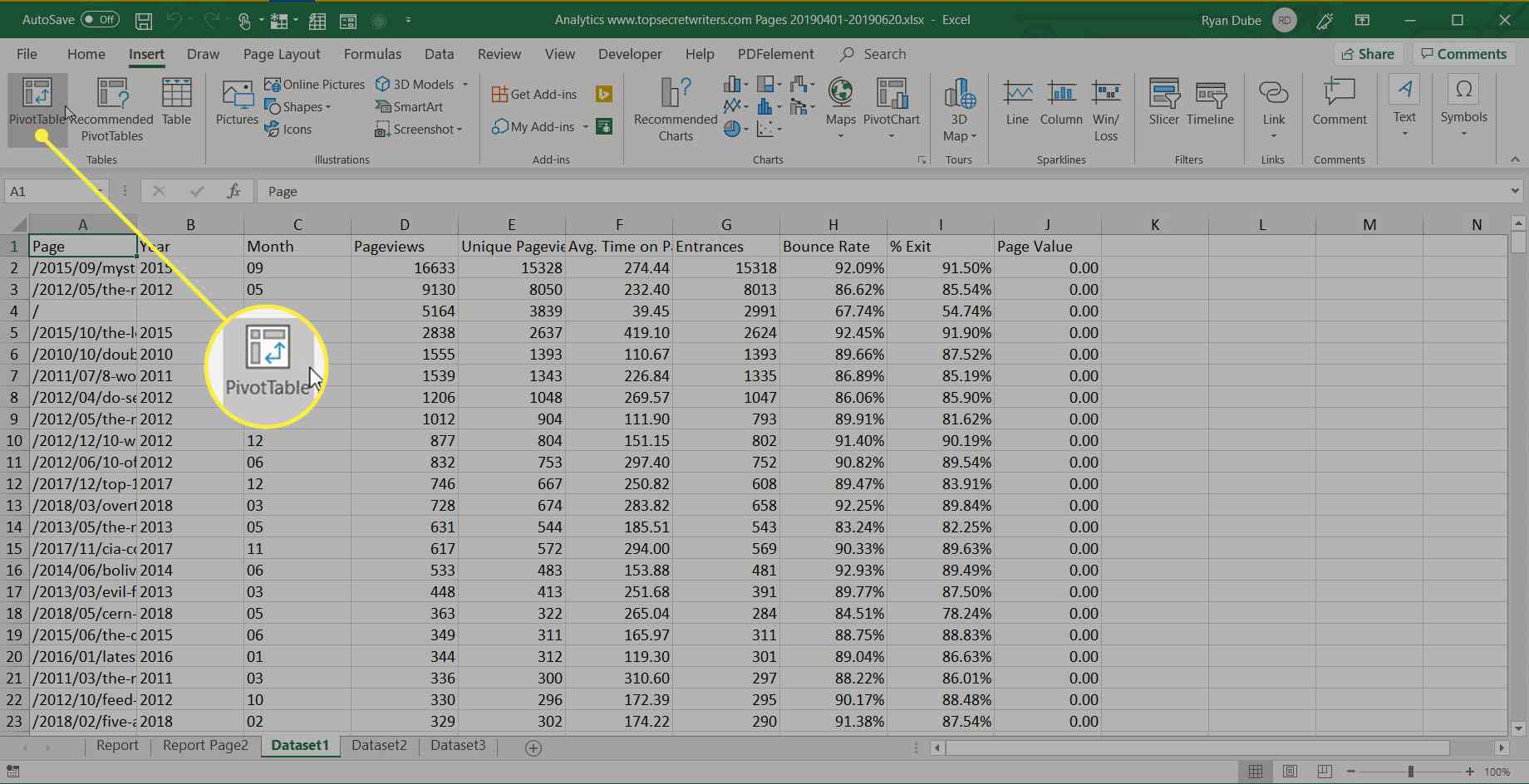
-
Valitse Luo pivottaulukko -valintaikkunan Taulukko/alue -kentästä dataalue, jonka haluat analysoida. Valitse Sijainti-kentässä laskentataulukon ensimmäinen solu, johon haluat analyysin. Valitse Okei saada valmiiksi.
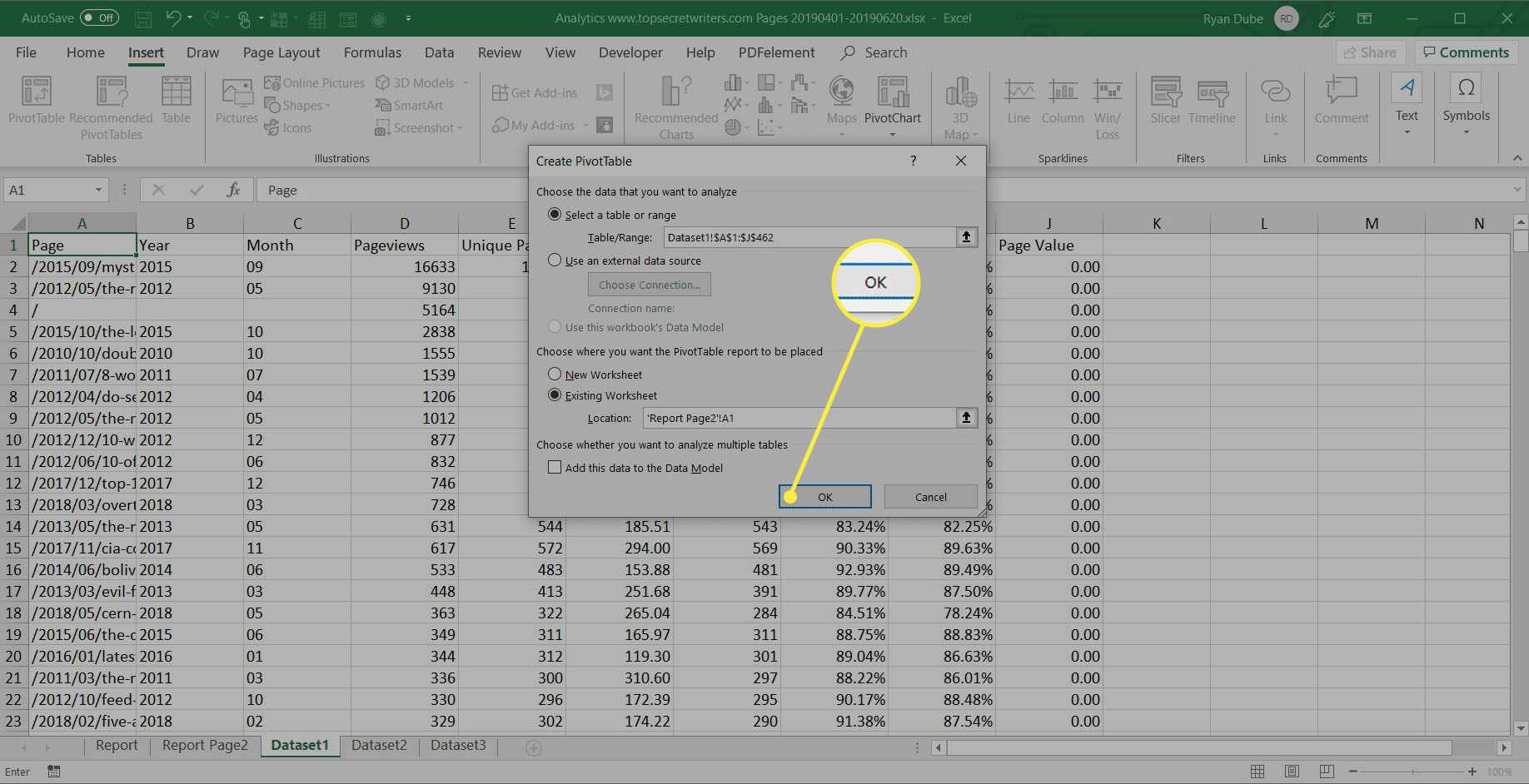
-
Tämä aloittaa pivot-taulukon luomisen uudessa taulukossa. Pivot-taulukon kentät -alueella ensimmäinen valitsemasi kenttä on viitekenttä.
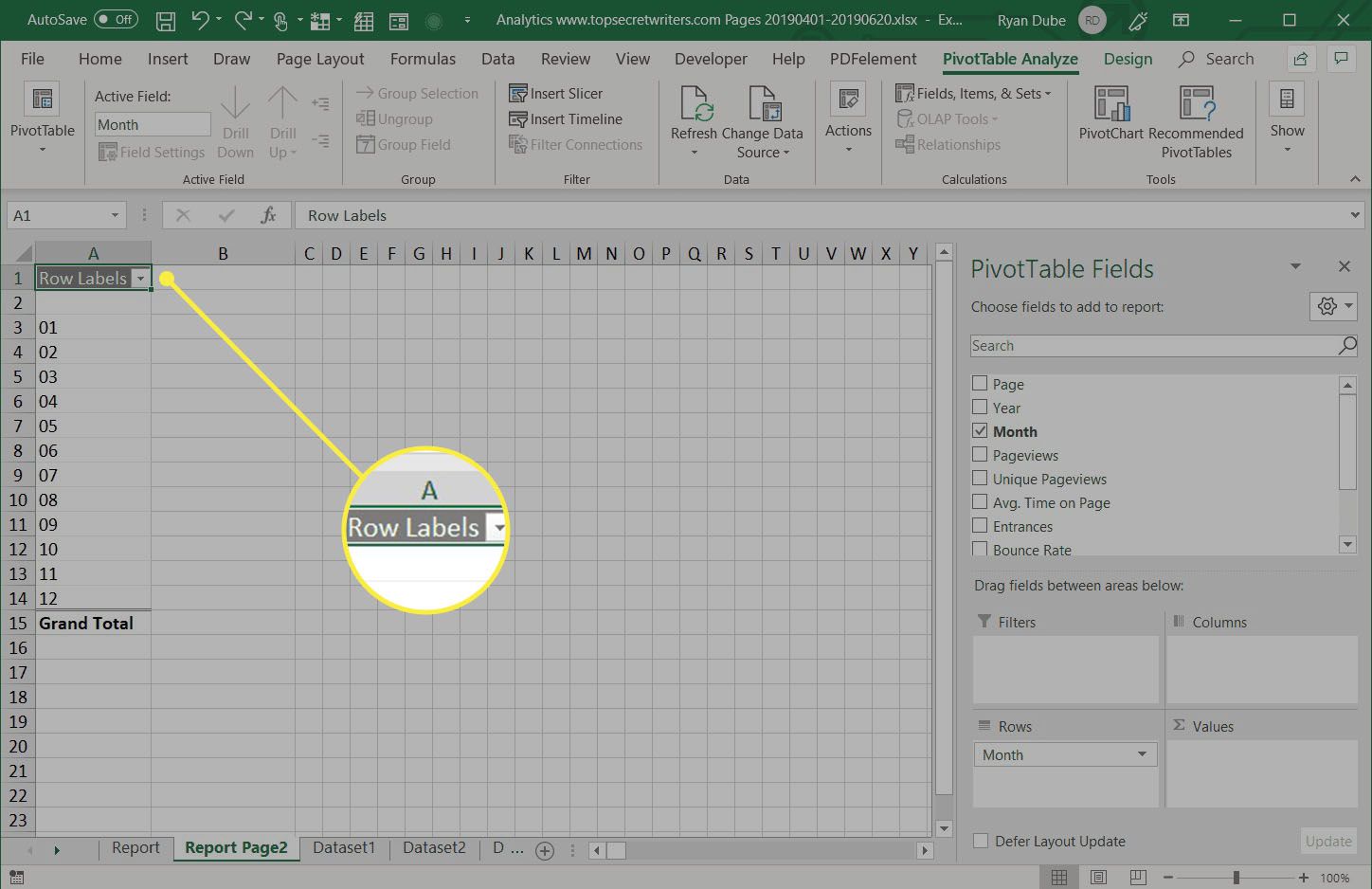
Tässä esimerkissä tämä pivot-taulukko näyttää verkkosivuston liikennetiedot kuukausittain. Joten ensin sinun pitäisi valita Kuukausi†
-
Vedä sitten tietokentät, joiden tiedot haluat näyttää PivotTable Fields -ruudun arvoalueelle. Näet lähdetaulukosta pivot-taulukkoon tuodut tiedot.
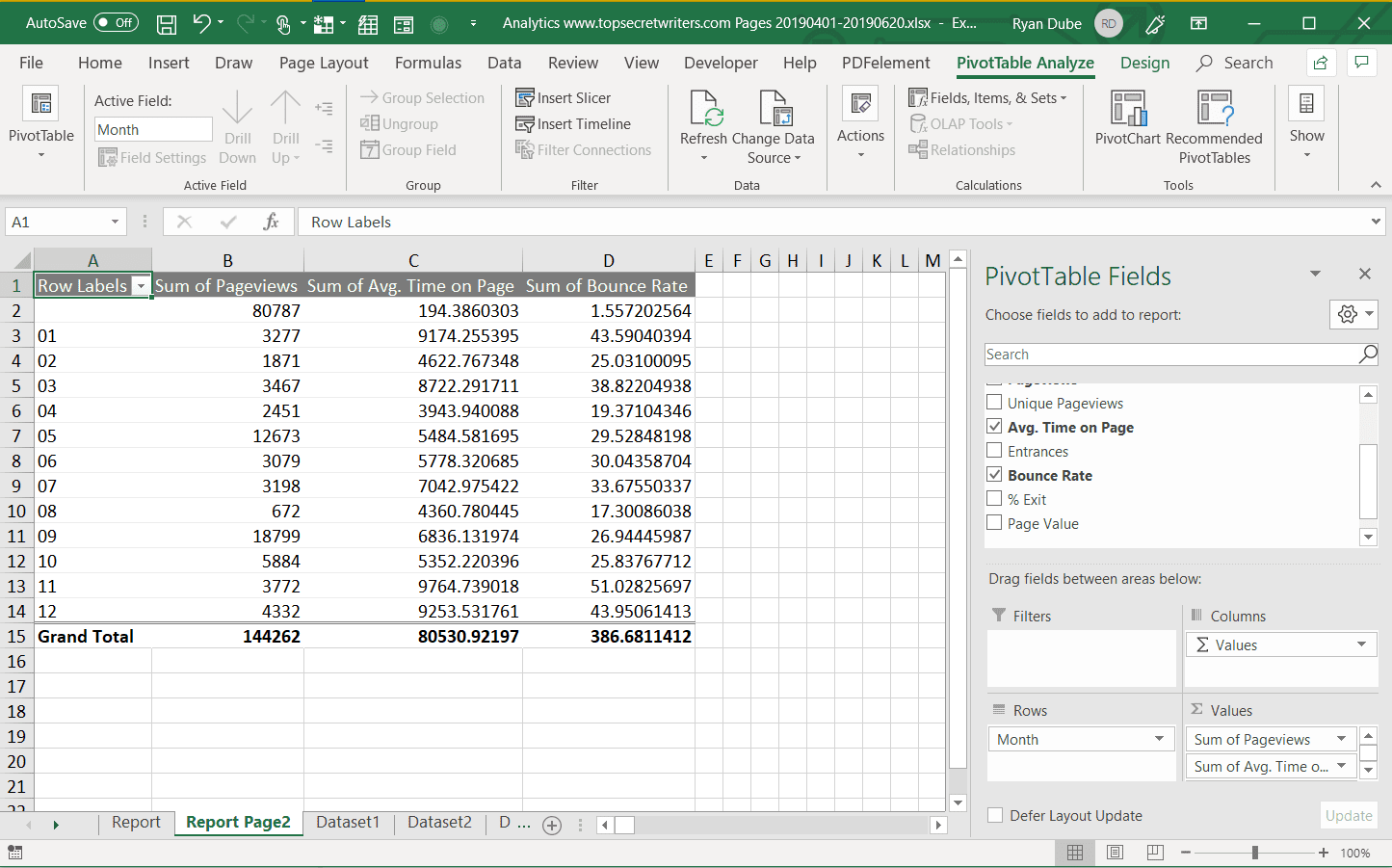
-
Pivot-taulukko kerää kaikki tiedot useista kohteista lisäämällä ne (oletus). Tässä esimerkissä näet, millä kuukausilla oli eniten näyttökertoja. Jos haluat toisenlaisen analyysin, valitse vain avattava nuoli Arvot-paneelin kohteen vieressä ja valitse sitten Arvokentän asetukset†
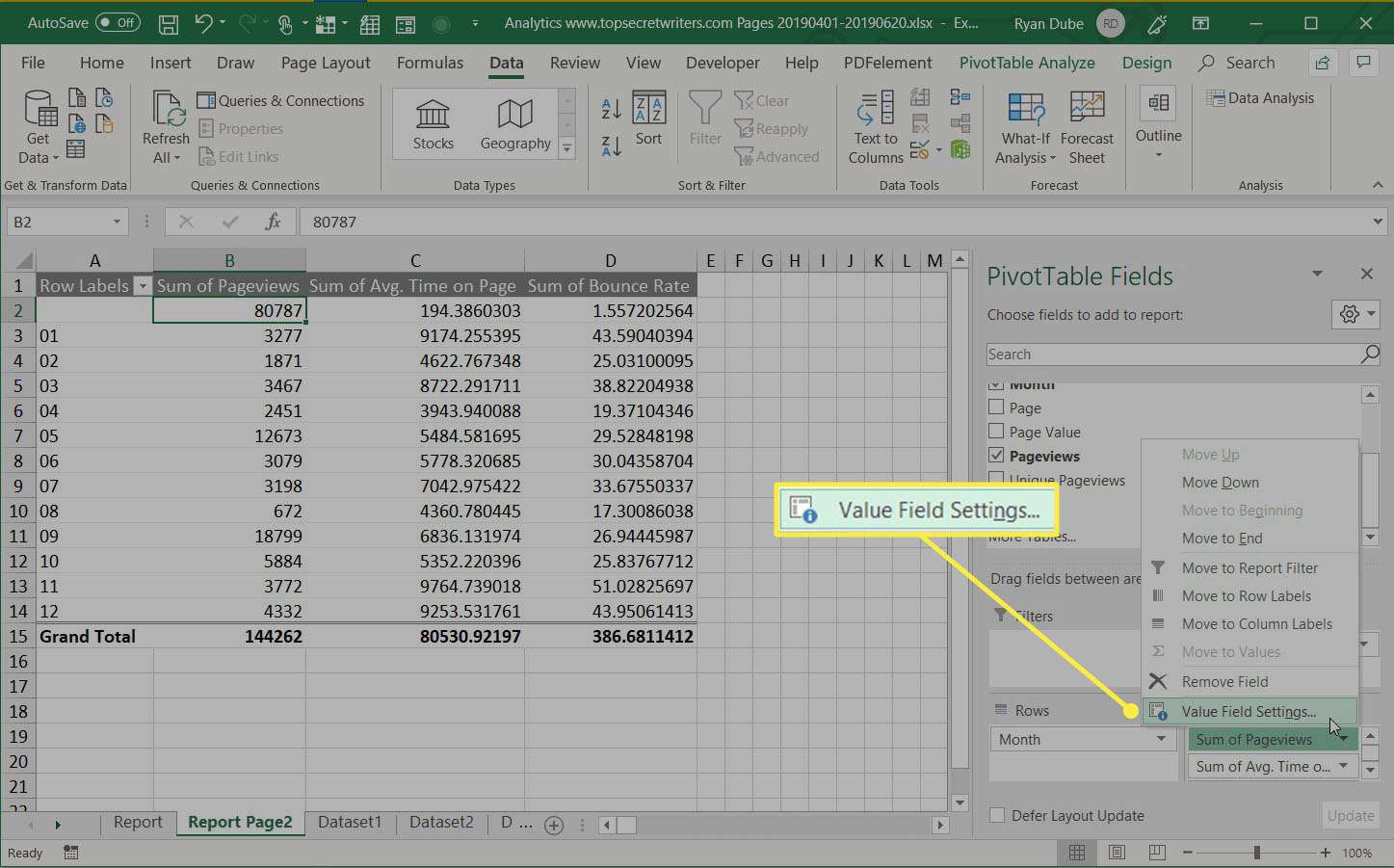
-
Muuta Arvokentän asetukset -valintaikkunassa laskentatyyppi mieltymystesi mukaan.
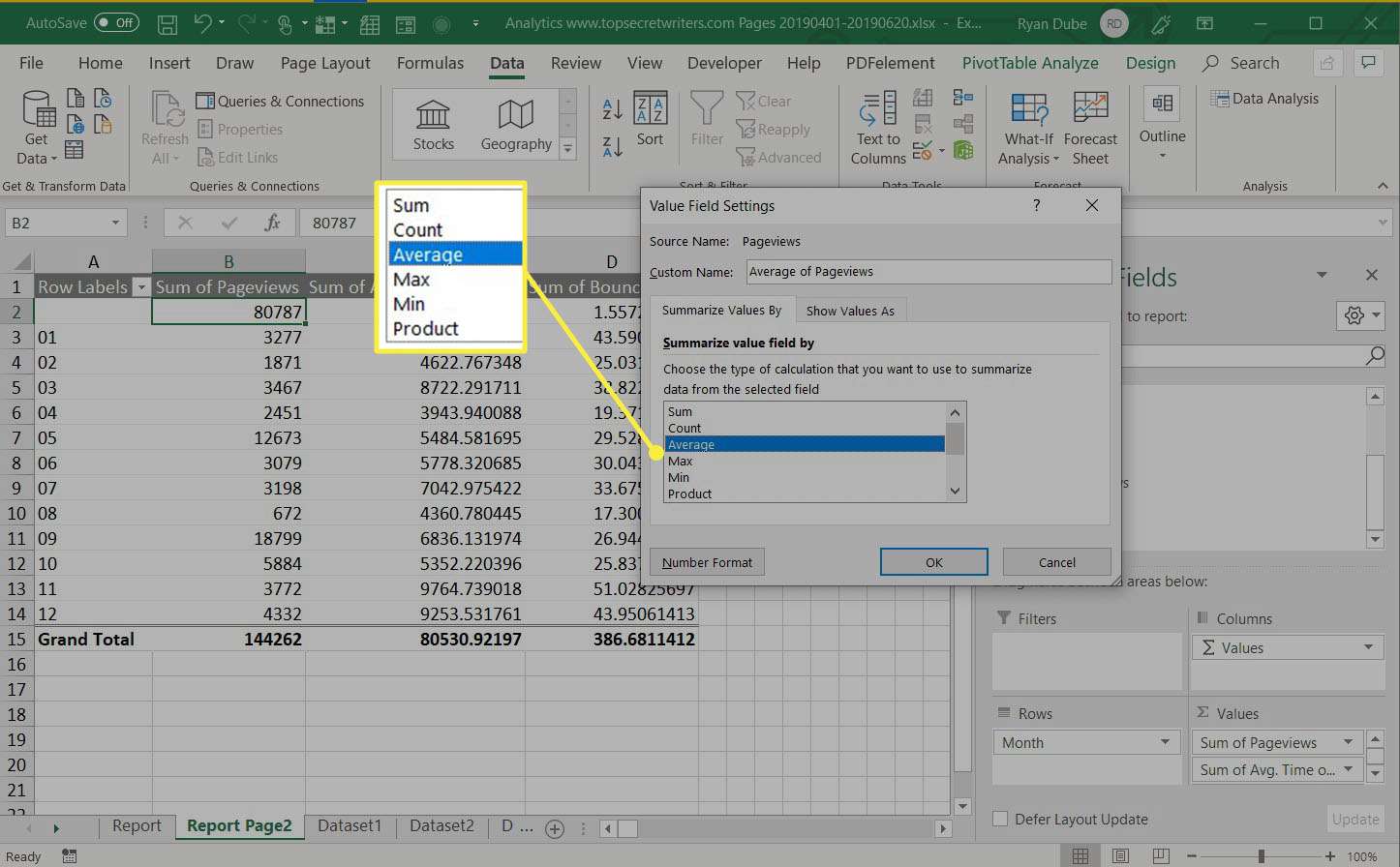
-
Tämä päivittää pivot-taulukon tiedot vastaavasti. Tällä lähestymistavalla voit suorittaa minkä tahansa lähdetiedon analyysin ja luoda pivot-kaavioita, jotka näyttävät raportin tiedot tarvitsemallasi tavalla.
Kuinka tulostaa Excel-raportti
Voit luoda tulostetun raportin kaikista luomistasi arkeista, mutta ensin sinun on lisättävä sivujen otsikot.
-
Valitse Lisää † Teksti † Ylä-ja alatunniste†
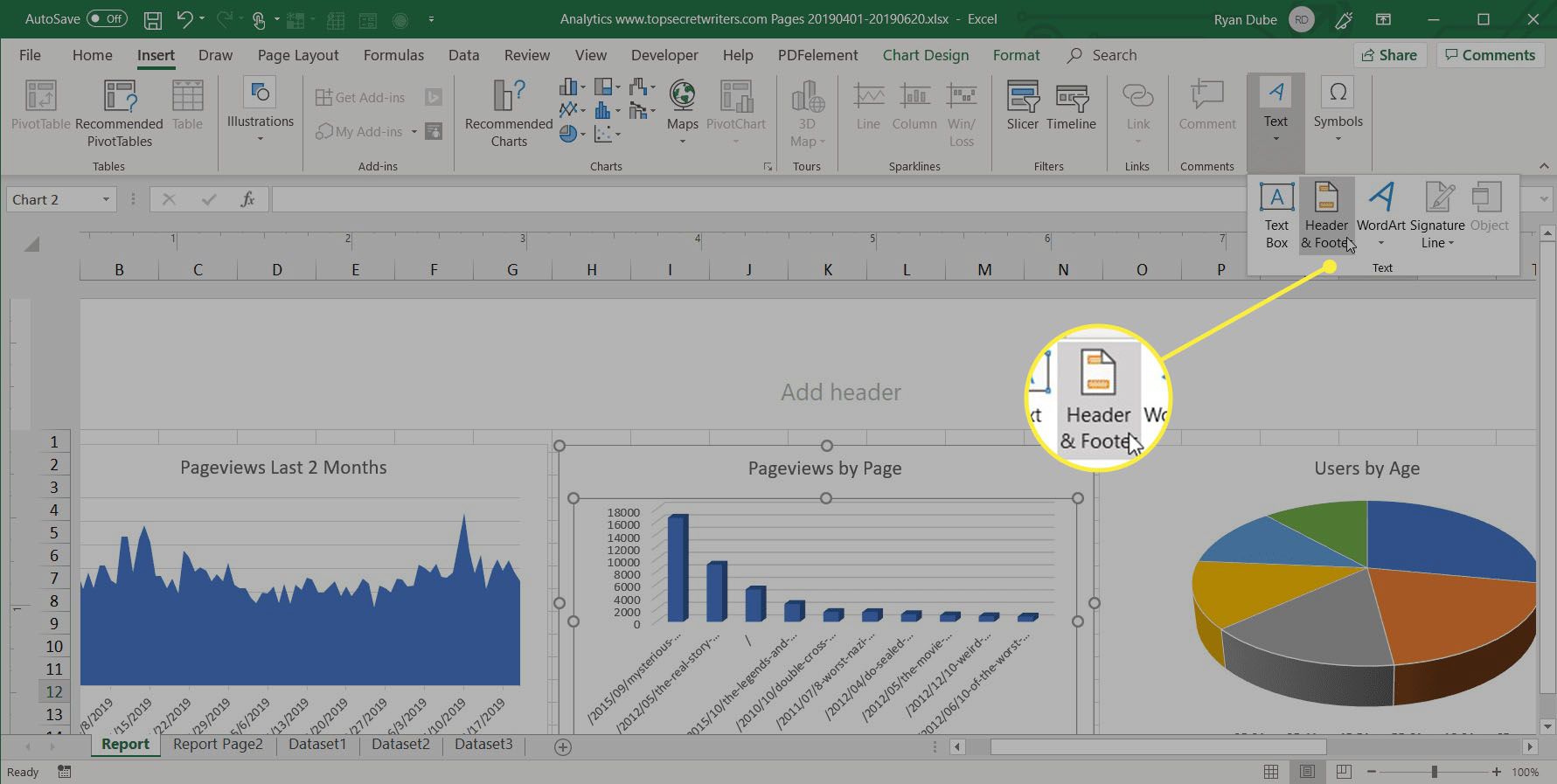
-
Kirjoita raporttisivun otsikko ja muotoile se käyttämään normaalia suurempaa tekstiä. Toista tämä prosessi jokaiselle tulostettavalle raporttisivulle.
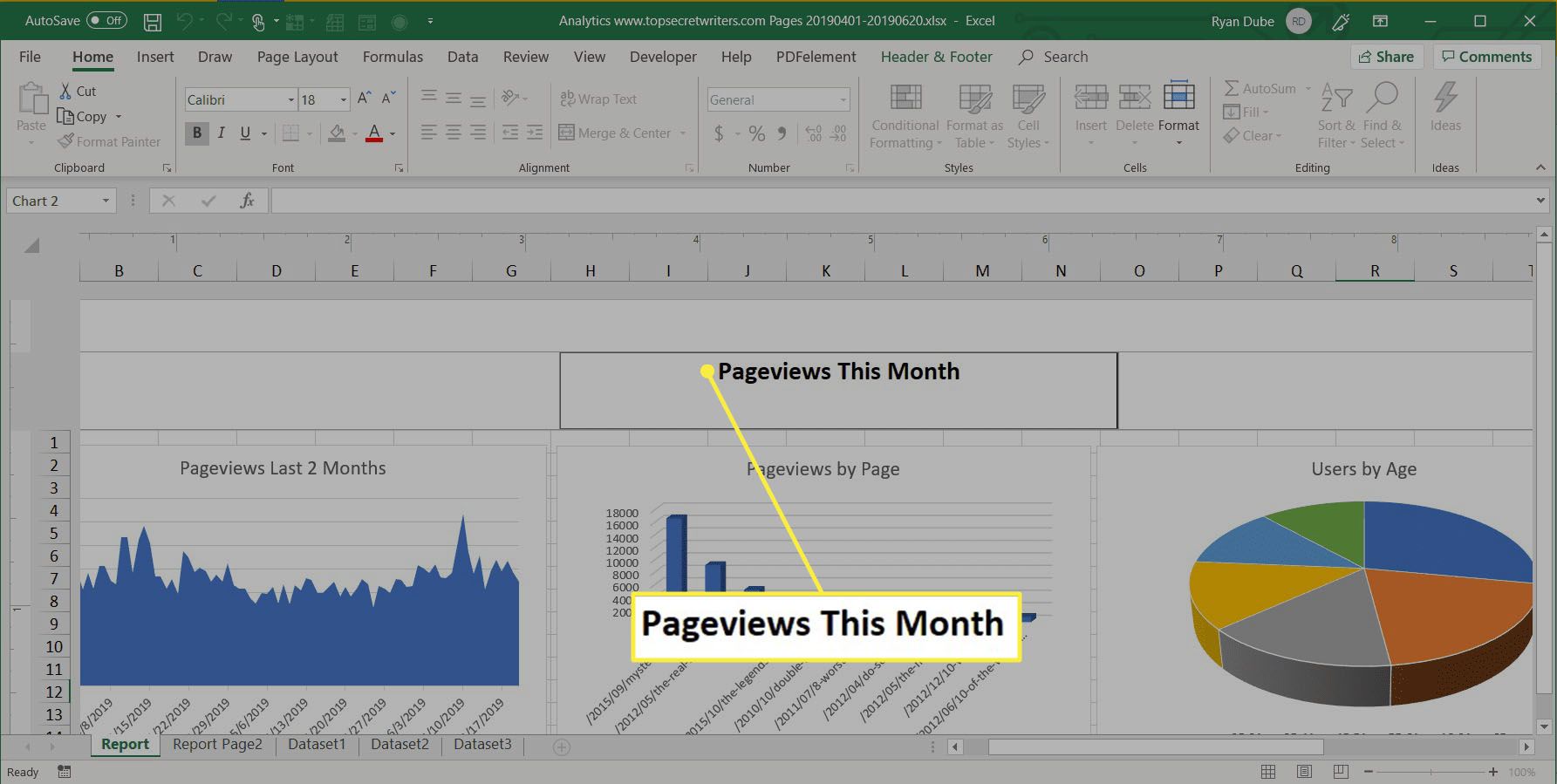
-
Piilota sitten taulukot, joita et halua sisällyttää raporttiin. Voit tehdä tämän napsauttamalla hiiren kakkospainikkeella arkkivälilehteä ja valitsemalla Piilottaa†
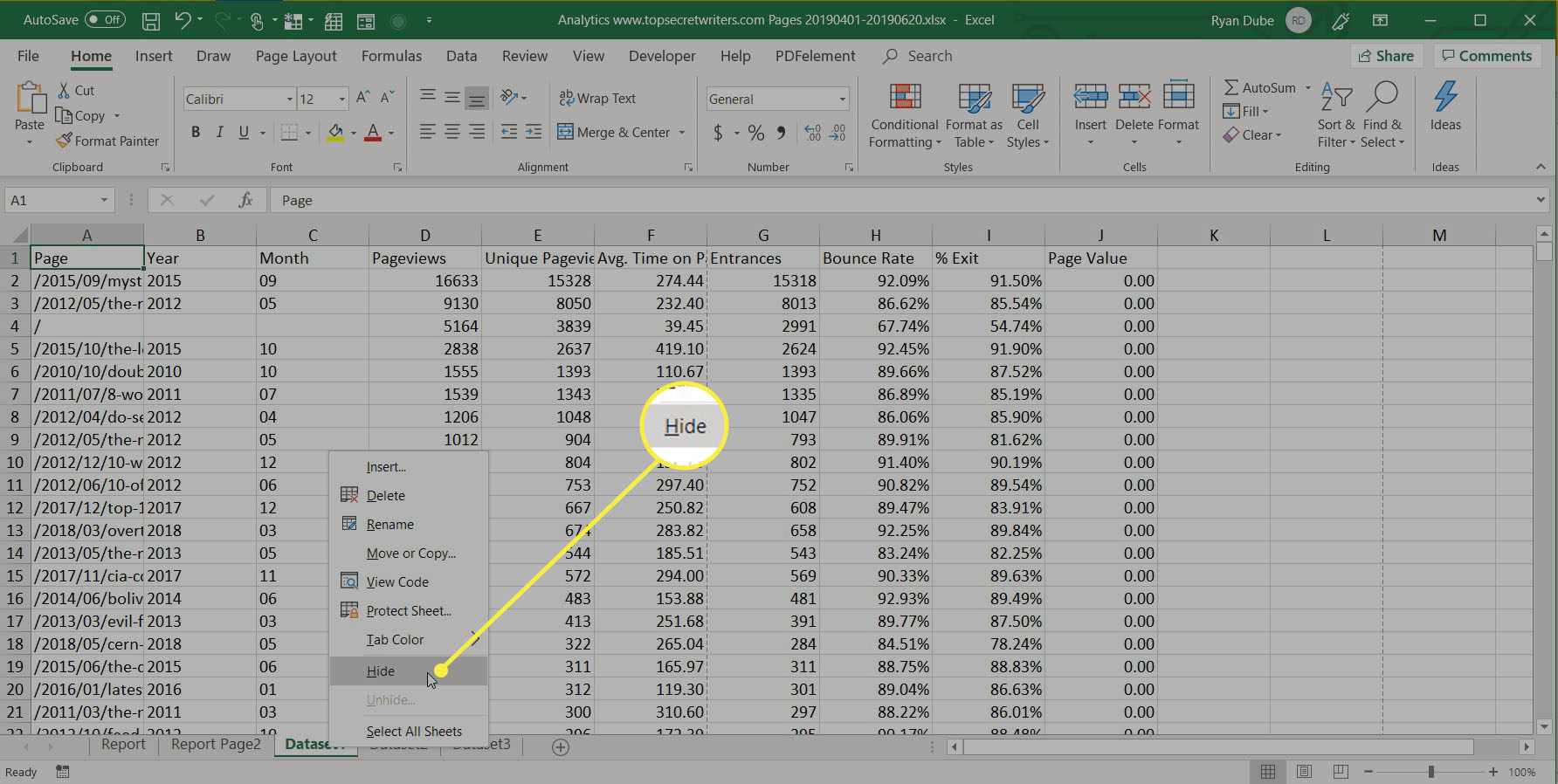
-
Tulosta raportti valitsemalla Tiedosto † Tulosta† Vaihda suunta Maisemaja skaalata Sovita kaikki sarakkeet yhdelle sivulle†
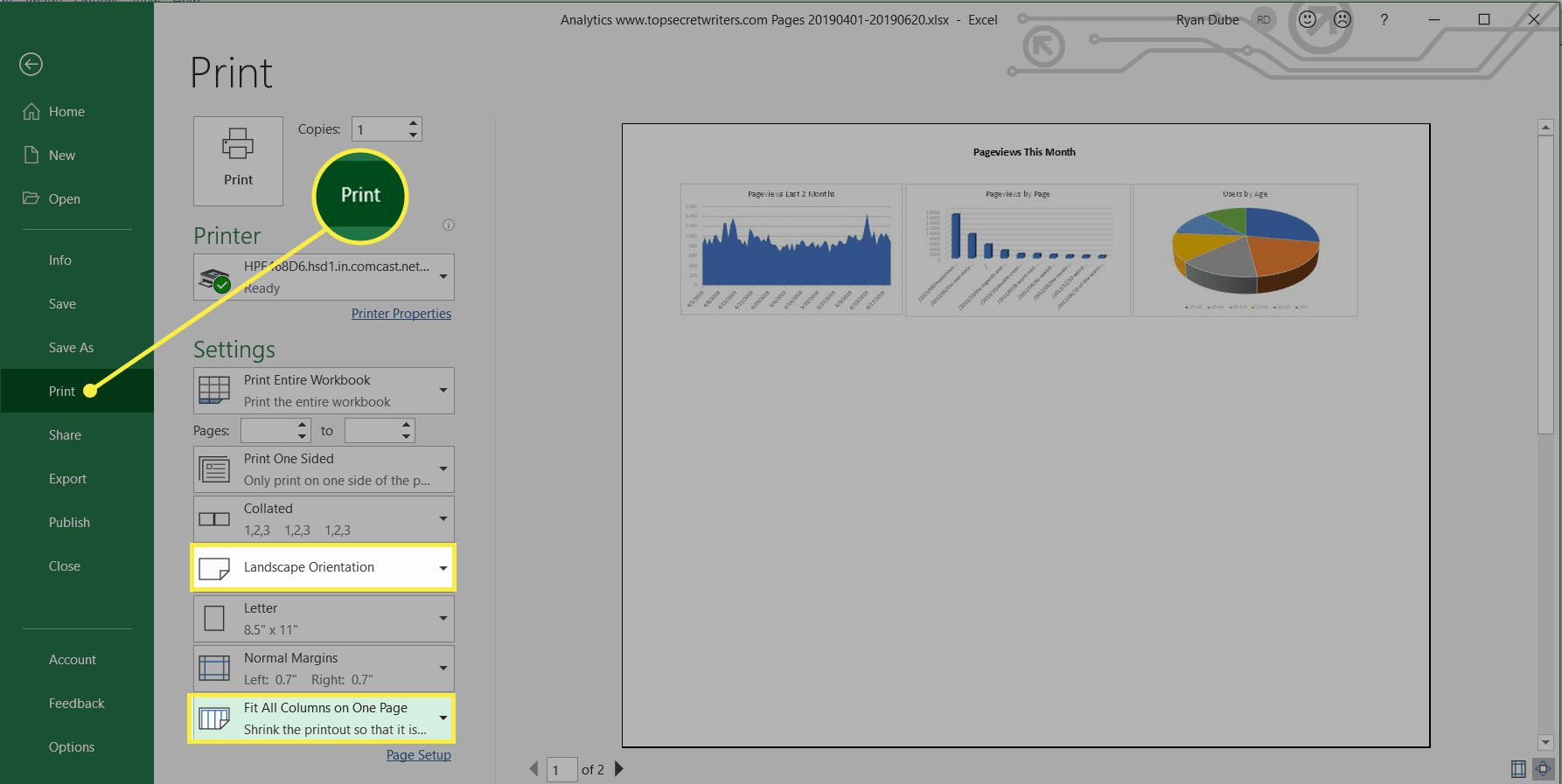
-
Valitse Tulosta koko työkirja† Nyt kun tulostat raportin, vain luomasi raporttisivut tulostetaan erillisinä sivuina. Voit tulostaa raportin paperille tai tulostaa sen PDF-tiedostona ja lähettää sähköpostin liitteenä.